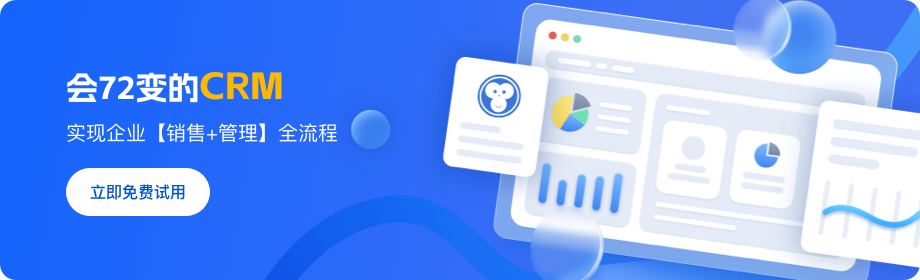
Excel表格里怎么换行?
嘿!先来个简单的介绍吧
嘿小伙伴们,今天咱们来聊聊Excel里的一个小技巧——如何在单元格内实现换行。这事儿听起来简单,但要是不知道窍门儿还真容易让人挠头呢!
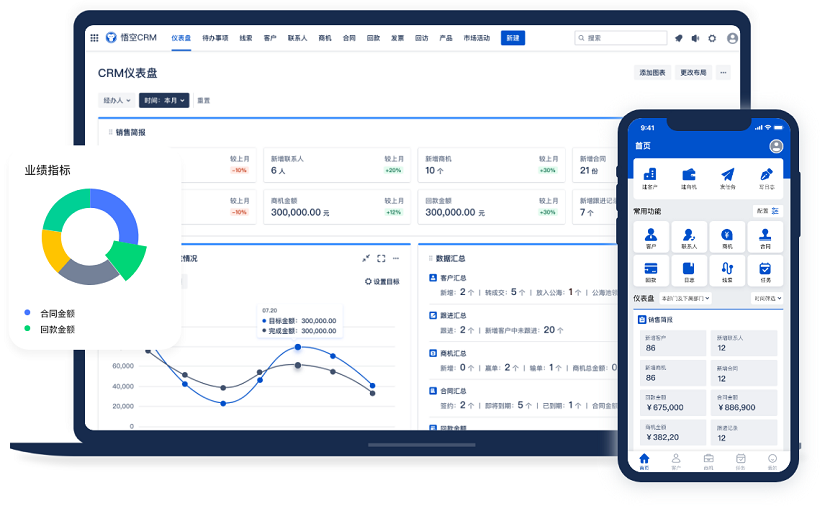
△悟空CRM产品截图
直接按Enter键?NO!
首先得说,如果你以为直接在键盘上按“Enter”就能实现在一个单元格内的换行,那你就想得太美了。实际上这样操作只会让光标跳到下一个单元格去。
正确姿势:Alt + Enter
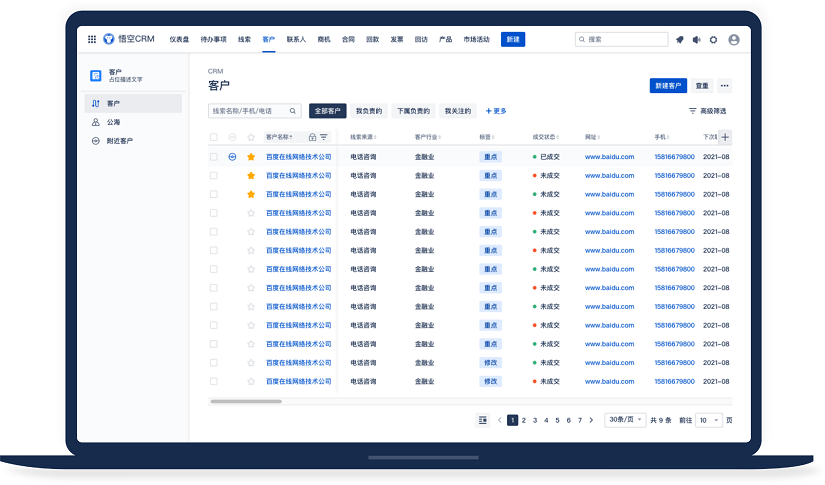
△悟空CRM产品截图
好了,言归正传。真正要在Excel单元格里面换行,秘诀就是同时按下“Alt”和“Enter”这两个键。这样一来,你就可以在同一单元格内开始新的一行输入内容啦!
比如,你可以试试这样:
1. 选中你要编辑的单元格。
2. 输入第一部分内容。
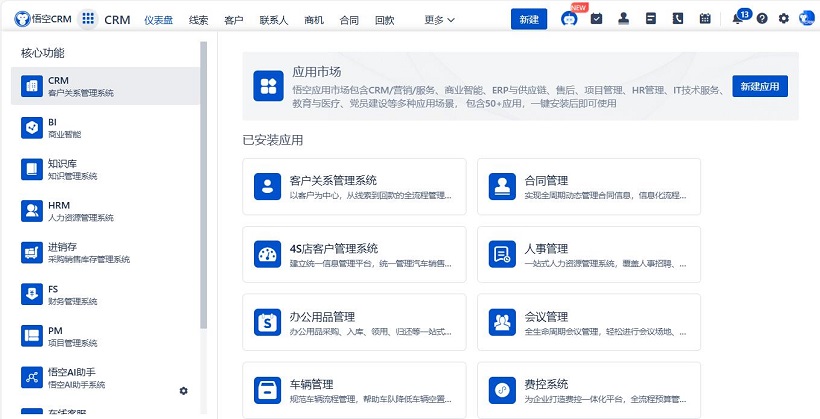
△悟空CRM产品截图
3. 按住Alt不放,然后按下Enter。
4. 继续输入第二部分内容。
是不是超级简单又实用呢?
小提示:调整文本布局也很重要哦
当然啦,有时候单纯地换行可能还不足够。为了让你的表格看起来更加整洁美观,别忘了还可以通过调整列宽、设置垂直对齐等方式进一步优化文本显示效果。这些都是提升工作效率的小细节呢!
结语
好啦,关于如何在Excel单元格里换行就分享到这里。希望这个小小的技巧能够帮到正在为工作或学习苦恼的你。记得多练习几次,很快就会熟练掌握了哟~ 如果还有其他关于Excel的问题或者想知道的技巧,也欢迎随时交流哦!
---
怎么样,这次的小教程有没有帮你解决燃眉之急呢?下次遇到类似问题时不妨再回来看看这篇指南吧!祝大家使用愉快!
扩展阅读:
国产CRM系统有哪些?国产免费SaaS CRM哪个好用?
CRM管理系统应用中心
CRM是指什么意思啊?——百科
悟空CRM产品更多介绍:www.5kcrm.com












